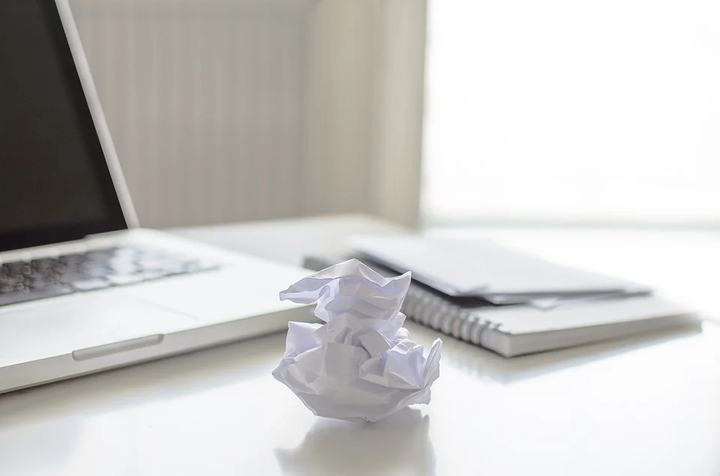So öffnen Sie den MIME-Anhang unter Windows 10
- Das Öffnen von MIME-Anhängen kann ohne Verwendung einer speziellen Software schwierig sein.
- In diesem Artikel zeigen wir Ihnen einige einfache Schritte zum Öffnen dieses Dateityps. Lesen Sie also weiter.
- Ausführlichere Anleitungen und Informationen finden Sie in unserem Abschnitt zur Dateiverwaltungssoftware.
- Wenn Sie weitere verwandte Artikel lesen möchten, besuchen Sie bitte den File Opener Hub auf der Website.
Um verschiedene PC-Probleme zu beheben, empfehlen wir DriverFix: Diese Software hält Ihre Treiber am Laufen und schützt Sie so vor häufigen Computerfehlern und Hardwarefehlern. Überprüfen Sie jetzt alle Ihre Treiber in 3 einfachen Schritten:
- Laden Sie DriverFix herunter (verifizierte Download-Datei).
- Klicken Sie auf Scan starten, um alle problematischen Treiber zu finden.
- Klicken Sie auf Treiber aktualisieren, um neue Versionen abzurufen und Systemstörungen zu vermeiden.
- DriverFix wurde diesen Monat von 502.095 Lesern heruntergeladen.
MIME ist ein Dateityp, der ohne geeignete Software in Windows 10 nicht geöffnet werden konnte .
Dieser Dateityp ist ein Internet-Standarddateiformat, das von E-Mail-Programmen verwendet wird.
Da das MIME-Format 8-Bit-codierte Daten anstelle der üblicherweise verwendeten 7-Bit-Codierung enthält, kann es andere Dateianhänge und umfangreichere Zeichensätze als ASCII enthalten.
Das MIME-Format unterstützt Audio-, Videobilder oder Nachrichtentexte mit mehreren Teilen.
Viele Benutzer geben an, eine Nachricht erhalten zu haben. Wie möchten Sie diese Datei öffnen? beim Versuch, es auf ihrem Gerät zu öffnen, ohne weitere zusätzliche Details.
Keine Sorge, das Öffnen des MIME-Anhangs ist ziemlich einfach. In diesem Artikel zeigen wir Ihnen genau, wie Sie das tun können.
Wie kann ich den MIME-Anhang unter Windows 10 öffnen?
1 Probieren Sie WinZip aus
Das Erhalten eines MIME-Anhangs, ohne zu wissen, wie man ihn öffnet, kann etwas frustrierend sein, aber die Verwendung eines speziellen Tools könnte das Problem lösen.
Von den vielen Lösungen, die Sie hier finden können, haben wir die meisten getestet und möchten Ihnen empfehlen, die beste zu verwenden.
In diesem Sinne sollten Sie WinZip beim Öffnen von MIME-Anhängen ausprobieren.
Diese vielseitige Software ist mit fast allen gängigen Dateiformaten wie RAR, 7Z, ISO, IMG, TAR, GZ, TAZ, TGZ, BZ2 kompatibel.
Darüber hinaus kann WinZip auch fehlerhafte Dateien reparieren, verfügt über erweiterte Sicherheitsoptionen und kann diese nach Ihren Wünschen verwalten.
Wenn Sie es lokal auf Ihrem PC oder online über Cloud-Speicher wie Dropbox, Google Drive oder OneDrive verwenden, ist die Arbeit mit WinZip in beiden Fällen recht einfach.
Die Verwendung dieser Software ist unglaublich einfach. Sie müssen lediglich auf die zu extrahierende Datei doppelklicken und WinZip den Rest erledigen lassen.
Werfen wir einen Blick auf einige der wichtigsten Funktionen:
- Komprimierungsoptionen.
- Dateiverwaltung und Dateiaufteilung.
- Erkennung und Löschung doppelter Dateien.
- Integration von Microsoft Teams.
- 128/256 AES-Verschlüsselungstechnologie.
So können Sie die MIME-Dateien mit WinZip extrahieren:
- Speichern Sie die MIME-Datei lokal auf Ihrem Gerät.
- Starten Sie über das Startmenü WinZip.
- Klicken Sie anschließend auf Datei und wählen Sie Öffnen.
- Wählen Sie die MIME-Datei aus, die Sie dekomprimieren möchten.
- Klicken Sie auf Entpacken und wählen Sie aus, wo sie gespeichert werden sollen.
2 Verwenden Sie ein Online-Tool
Es gibt eine weitere einfache Möglichkeit, MIME-Anhänge zu öffnen. Dazu gehört auch die Verwendung einer Online-App.
Sie werden sehen, dass es viele Online-Websites gibt, die genau das für Sie tun, ohne zusätzliche Schritte ausführen zu müssen.
Im Allgemeinen wird diese Art von Website lokal als Browser-App ausgeführt, wodurch der Prozess schneller abläuft.
Abhängig davon, wie sie ursprünglich erstellt wurden, können Sie feststellen, dass einige die Größe der MIME-Datei, die Sie öffnen möchten, einschränken.
Nicht alle von ihnen haben diese Einschränkung. Wenn Ihr Anhang die zulässige Größe überschreitet, können Sie einfach nach einem anderen suchen.
Ein weiterer wirklich wichtiger Aspekt, den Sie berücksichtigen müssen, ist der Schutz Ihrer Daten. In Anbetracht der Tatsache, dass Sie sie online hochladen, ist es wichtig, auf ihrer Website zu überprüfen, wie sicher sie auch sind.
Wir können nicht genug empfehlen, dass Sie vor dem erneuten Herunterladen der extrahierten Dateien auf Ihr Gerät überprüfen, ob Ihr Antivirenprogramm aktiv ist und ordnungsgemäß funktioniert.
Wenn Sie bedenken, dass Sie nach dem Öffnen des Anhangs seine Komponenten über das Internet herunterladen müssen, ist es besser, wenn Sie über eine zusätzliche Sicherheitsebene verfügen, die Ihre Privatsphäre in Schach hält.
Andernfalls besteht die Gefahr, dass Ihr Gerät und alle darauf gespeicherten Daten kompromittiert werden.
3 Ändern Sie die MIME-Dateizuordnung
Wenn Sie versuchen, eine MIME-Datei auf Ihrem PC zu öffnen, wird im Allgemeinen die Frage gestellt, wie Sie diese Datei öffnen möchten.
Als Nächstes müssen Sie ein Programm aus der Liste auswählen, z. B. WinZip, das weiß, wie dieser Dateityp geöffnet wird.
Wenn jedoch beim Versuch, die MIME-Datei zu öffnen, keine Fragen gestellt werden, können Sie einfach die Dateizuordnung in der Systemsteuerung ändern und dann erneut versuchen, sie zu öffnen.
Es sollte funktionieren, ohne dass weitere zusätzliche Schritte erforderlich sind.
Hier hast du es. Das Extrahieren und Dekomprimieren von MIME-Dateien in Windows 10 ist recht einfach.
Sie können entweder die Dateizuordnung ändern, ein spezielles Tool wie WinZip verwenden oder sie einfach online extrahieren.
Welche Option Sie auch wählen, es ist in Ordnung und es wird die Arbeit perfekt machen.
Wenn Sie weitere Kommentare oder Vorschläge haben, teilen Sie uns dies bitte im Kommentarbereich unten mit.